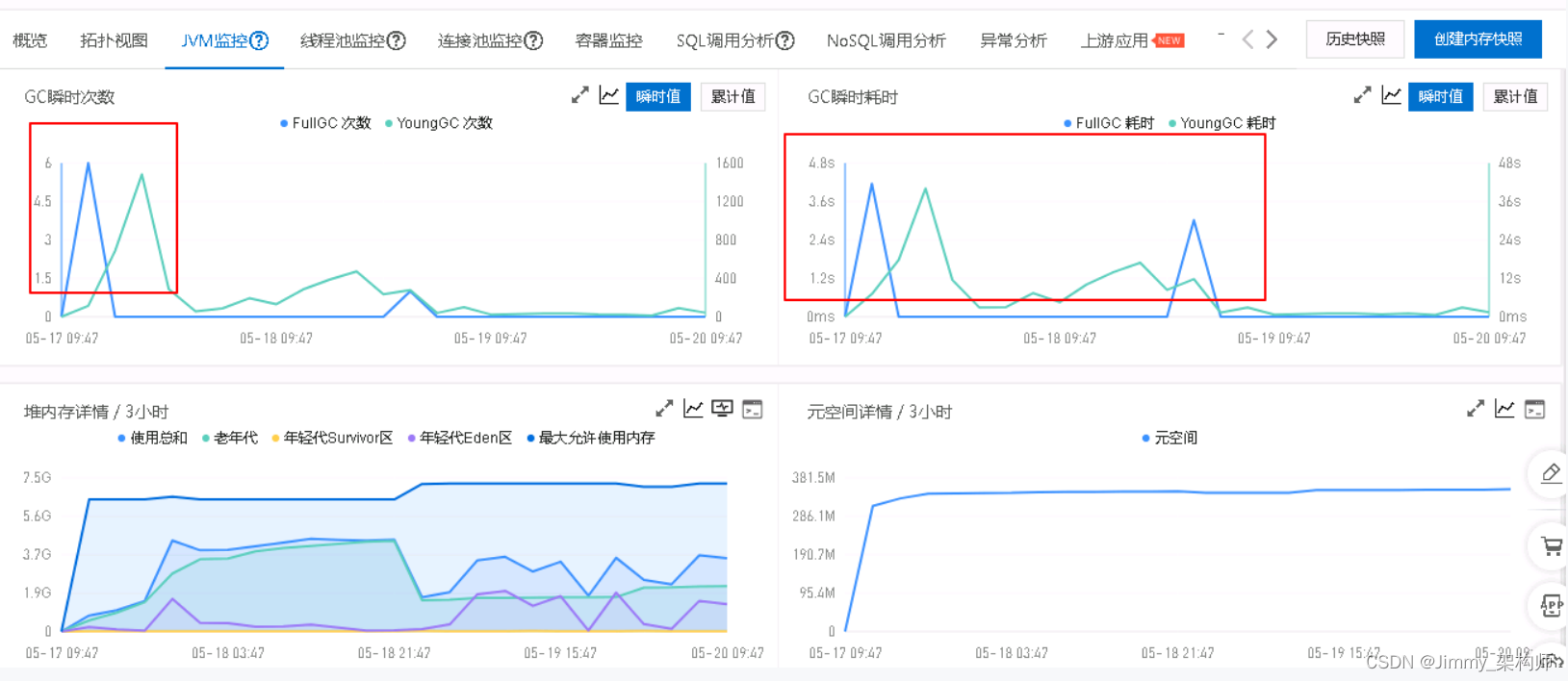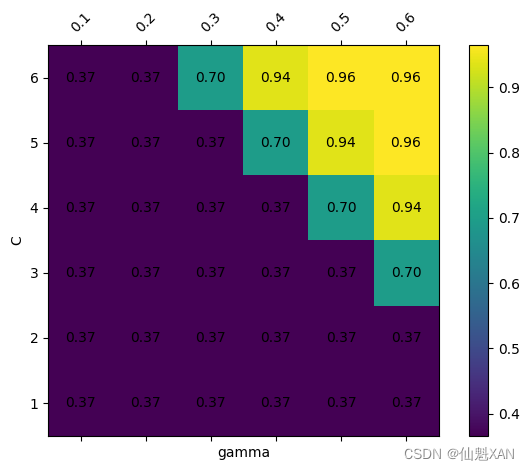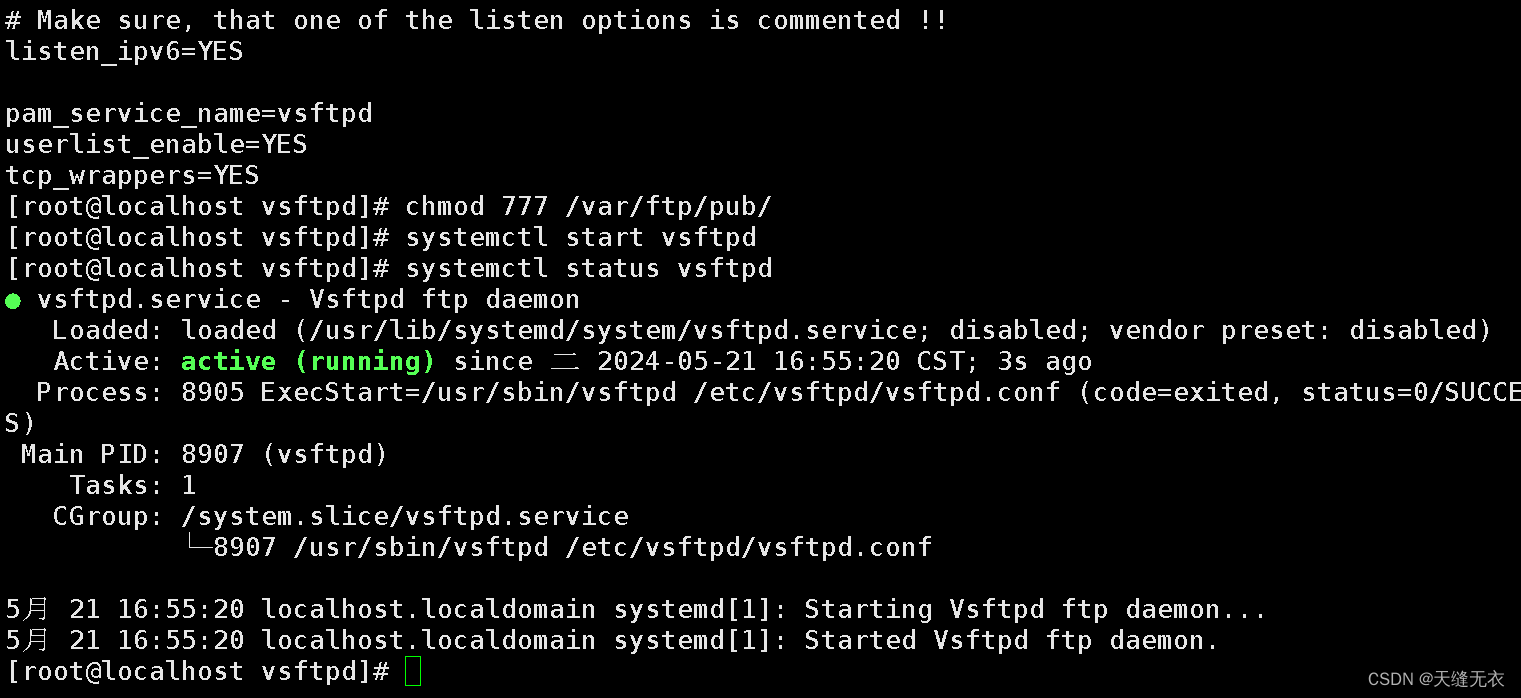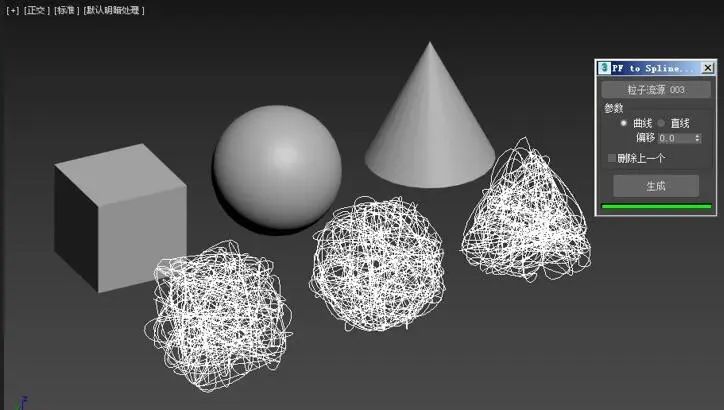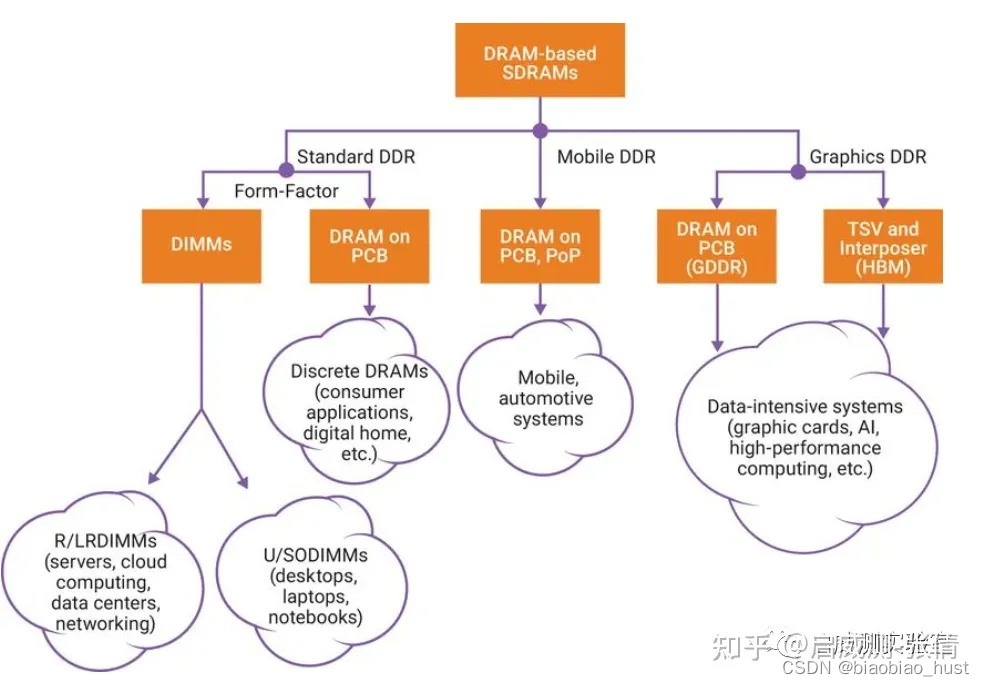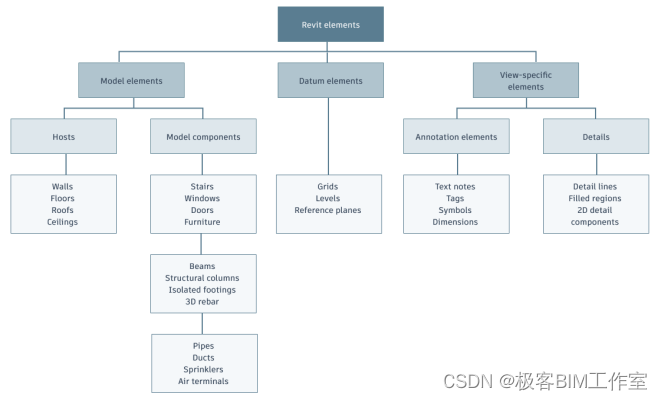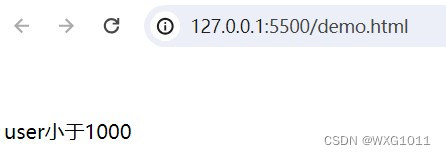在前面几节内容基本介绍了PS的基本作用,简单的对PS中的某些基础功能进行介绍应用。
接下来我们进行系统的分享。
本次分享内容
基础的视图操作
接下来我们是对于PS工作区域的每个图标工具进行详细的分享
- 抓手工具
- 缩放工具
这个图标是将工具栏由一列变成两列
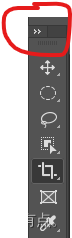
一、抓手工具
- 抓手工具就是拖动的一个工具
- 快捷方法(按“H”)
- 空格键+“鼠标左键”进行拖拽
- 在右键也可以讲抓手换位旋转视图
- 快捷键(“R”)
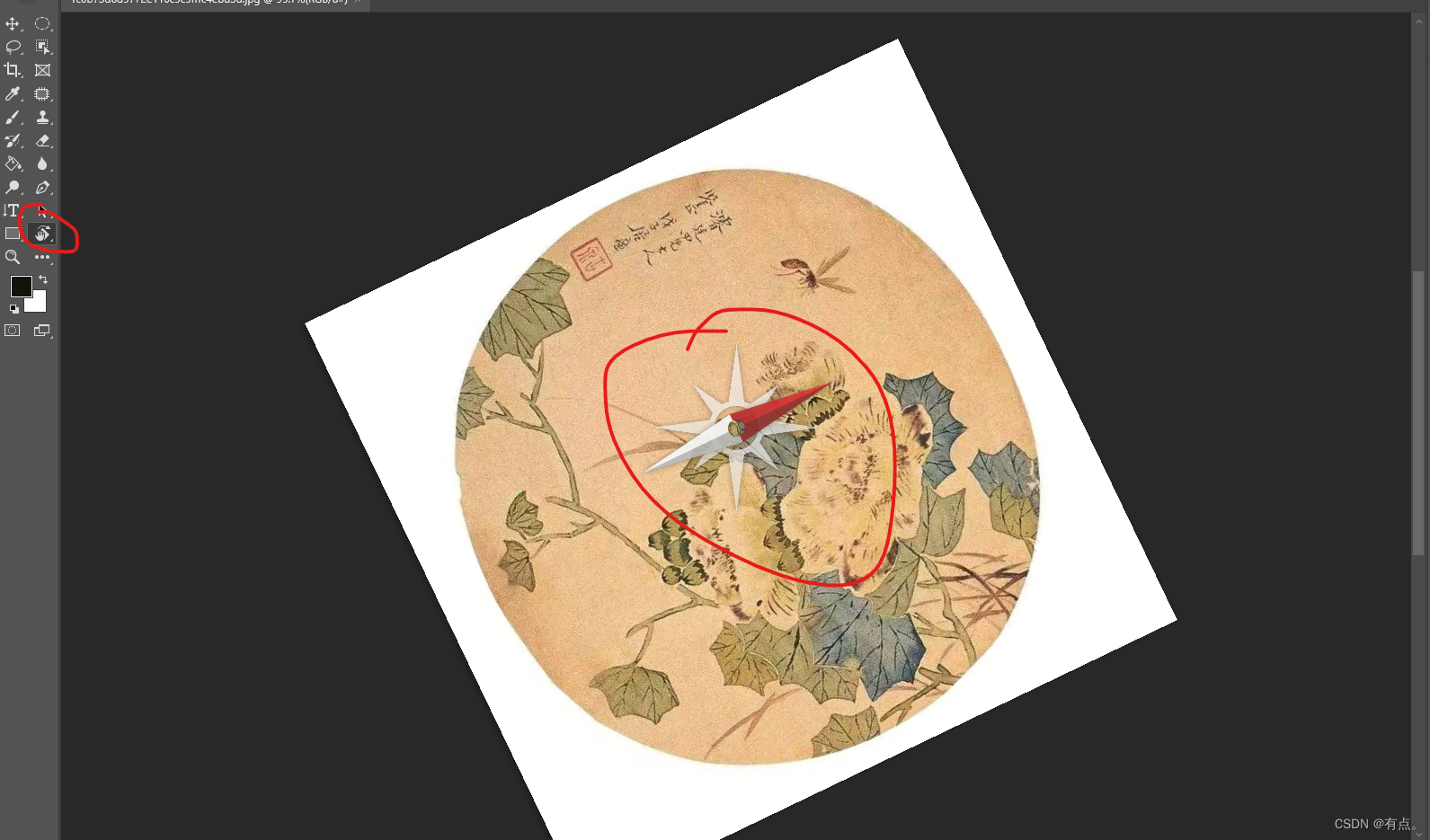
改变区域化
二、缩放工具
- 点击-向右放大-向左缩小
- 调出缩放工具快捷键(“Z”) 进行放大缩小可直接用Ctrl+“+、-”
- Alt+鼠标滚轮进行缩放视图
- 导航器也可以进行相关视图操作
- 窗口-导航器 按住“H”会出来预选框进行预览全图,框在哪个位置,松开图片会显示哪个位置
- 100%显示快捷键Ctrl+1
- 想要视图纯净版–直接按tape键
- 视图左边工具栏隐藏–shift+tape
- 恢复原始状态–tape
- 纯净化–什么都没有只有图片–按两次F键

恢复也是按F键
快捷键记不住,下面图标,点击右键进行相关选项操作。
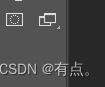
快捷键改变
编辑-快捷键-进行改变
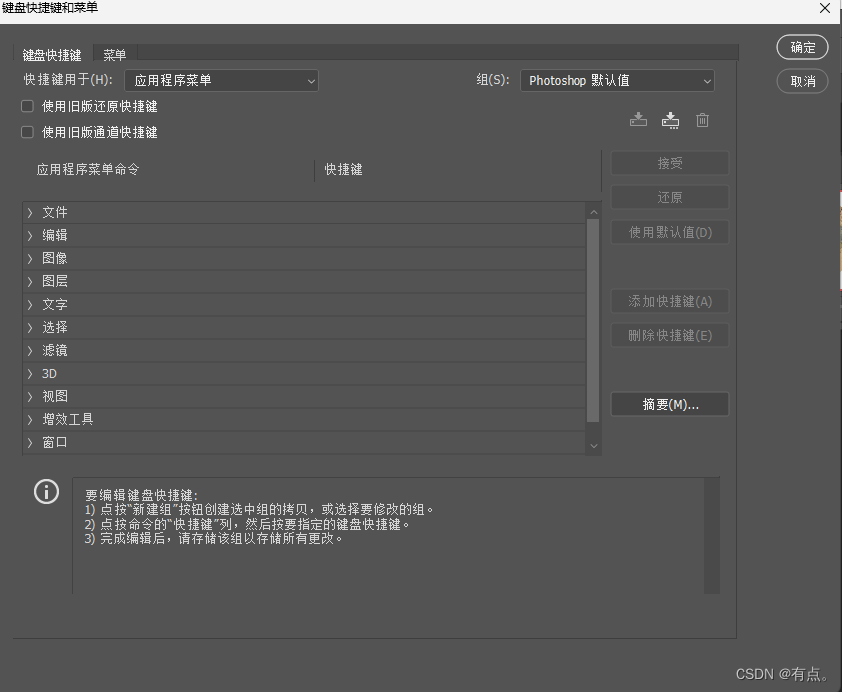
尽量用默认的快捷键,因为有的快捷键与其他软件有重复。
总结:
- F键,一键清理大师
- tape,隐藏工具栏
明天我们进行如何处理图片进行分享,分享会一步一步进行加深细讲,后续会对海报等进行分享。